Begin'R
Les statistiques avec R
Navigation
[Retour au sommaire]
# Édition d'un rapport à partir d'un script Rmarkdown :Objectifs Présenter la syntaxe et l'emploi de l'extension Rmarkdown. # Structure d'un script Rmarkdown Un script Rmarkdown se présente comme montré sur la capture d'écran ci-dessous : 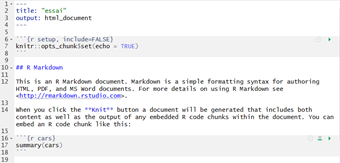 Un script Rmarkdown comporte : |Partie| Localisation dans script| Délimitations|Remarques| |-----|----|----|----| |En-tête|Début du script| --- _texte_ --- || |Texte|Partout| Aucune| Ce texte peut être mis en forme à l'aide d'une [syntaxe spécifique](#syntaxe)| |Blocs de code R| Partout|````{r}` _code_ ```` ` |Appelés "chunks", ces blocs de code peuvent contenir différentes [options](#chunks)| # Mise en forme du texte {#syntaxe} |Mise en forme souhaitée| Syntaxe Rmarkdown|Explication textuelle| |---------------------------|-----|-----| |Italique| `_texte_` ou `*texte*`| [ici](#italique) | |Gras | `__texte__` ou `**texte**``| [ici](#gras)| |Titre | `# Titre 1 ; ## Titre 1.1 ...` |[ici](#titre) | |Liste à puce| `* Texte ou + Texte `|[ici](#liste) | |Liste ordonnée| `1./2. ou a./b. ou i./ii. ...`|[ici](#listeord) | |Renvoi à la ligne| `espace espace`|[ici](#renvoi) | |Écriture mathématique insérée dans le texte| `$LaTex$`|[ici](#eq) | |Écriture mathématique "seule" sur la ligne | `$$LaTex$$`|[ici](#inlineq) | |Insertion d'un lien hypertexte| 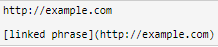|[ici](#lien) | |Insertion d'une image| `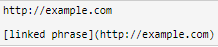`|[ici](#image) | |Insertion d'un tableau| 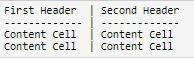|[ici](#tableau) | :Exemple {#italique, toggle=popup} Entourer le texte par un underscore (_) ou une astérisque (*). :Exemple {#gras, toggle=popup} Entourer le texte par deux underscores (__) ou deux astérisques (**). :Exemple {#titre, toggle=popup} Mettre le nombre de dièses (#) correspondant au niveau de titre souhaité puis un espace avant le texte du titre. :Exemple {#liste, toggle=popup} Mettre avant chaque texte devant constituer une puce le symbole `*` ou `+` suivi d'un espace. :Exemple {#listeord, toggle=popup} Faire précéder le texte de numéros (1./2.); lettres (a./b.) ou encore de `i` (i./ii.) suivis d'un point et d'un espace. :Exemple {#renvoi, toggle=popup} Terminer la ligne où doit avoir lieu le renvoi par au moins 2 espaces. :Exemple {#eq, toggle=popup} Equation au format LaTex entourée de `$` :Exemple {#inlineq, toggle=popup} Equation au format LaTex entourée de `$$` :Exemple {#lien, toggle=popup} Insérer soit le lien hypertexte complet ou ajouter le lien sur du texte (linked phrase ici) 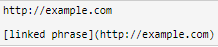 :Exemple {#image, toggle=popup} Utiliser la syntaxe  pour ajouter l'image img.png stockée dans le sous-dossier figures (sous-dossier du dossier par défaut) :Exemple {#tableau, toggle=popup} Les colonnes d'un tableau sont séparées par le symbole `|` et chaque ligne du tableau est séparée de la suivante par un retour à la ligne sur le script à l'exception des première et deuxième lignes qui sont séparées par une ligne de tirets ---- 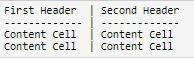 :Exemple {#exsyntaxe, toggle=collapse} Ci-dessous vous trouverez le script Rmarkdown et les documents word, html et pdf générés à partir de ce document ainsi que des captures d'écran partielles. Vous pouvez télécharger les différents documents en cliquant sur l'icône correspondante. :Remarque {toggle=collapse} La méthode pour ajouter des images directement depuis un lien web ne fonctionne pas lorsque l'on veut générer un pdf, la dernière ligne du script a donc été supprimée pour générer le pdf présenté. |Script Rmarkdown|Document Word | Document html| Document pdf| |----|-----|-----|-----| |[](file/test.Rmd)|[](file/test.docx)|[](file/test.html)|[](file/test.pdf)| ||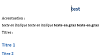|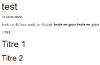|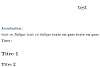| # insérer du code R {#chunks} Le code R est inséré dans des blocs de code (chunks) délimités par ````{r}` (début) et ```` ` (fin). Ces symboles peuvent être ajoutés facilement à votre script via l'icône  ou le raccourci `Ctrl+Alt+i`. :Remarque pour la compilation {#indep, toggle=collapse} Les scripts Rmarkdown doivent être "indépendants" pour pouvoir être compilés (transformés en documents word, pdf ou html). Ceci implique notamment que tous les packages utilisés soient chargés via le script grâce à la commande `library()`; De même, l'import des données doit être fait via des lignes de code (`read.csv2()` par exemple). Il est possible de nommer les blocs de code en modifiant la ligne de début de chunk ````{r nom du bloc}`. Le nom attribué à chaque chunk doit être unique. Cette fonctionnalité est particulièrement utile si vous voulez rappeler un chunk ultérieurement dans votre script. Les blocs de code peuvent également être accompagnés de différentes options (````{r nom du bloc, option=}`) définissant si ces codes doivent être exécutés, si les résultats doivent être affichés ... Certaines options sont listées ci-dessous. |Rôle|Option (code Rmarkdown)|Valeur possibles| |-------|----------------|----| |Afficher le code R dans le document| echo| TRUE/FALSE| |Exécuter le code R lors de la compilation | eval| TRUE/FALSE| |Inclure le code et les résultats dans le document|include|TRUE/FALSE| |Type de résultats affichés | results| hide (n'affiche pas les résultats), hold (affiche tous les réusltats après l'ensemble des lignes de code du chunk)| |Affichage des messages, erreurs ou avertissements|message, error ou warning|TRUE/FALSE| :Complément : Options relatives aux graphiques {#cpltgraph, toggle=collapse} Les options relatives uniquement aux graphiques (taille, position...) sont détaillées ci-dessous. |Rôle|Option (code Rmarkdown)|Valeur possibles| |-------|----------------|----| |Alignement des figures| fig.align| 'left', 'right', 'center'| |Taille de la figure| fig.height (hauteur), fig.width (largeur)| valeur numérique correspondant à la dimension voulue en pouces (inches)| :Exemple {#exoptions, toggle=collapse} Ci-dessous se trouvent le script Rmarkdown et les documents word, html et pdf générés à partir de ce document illustrant une partie des options des chunks. Les documents sont téléchargeables en cliquant sur l'icône correspondante. |Script Rmarkdown|Document Word | Document html| Document pdf| |----|-----|-----|-----| |[](file/test2.Rmd)|[](file/test2.docx)|[](file/test2.html)|[](file/test2.pdf)| :Remarque : Où trouver les caractères sur votre clavier ? {#caractere, toggle=collapse} |Caractère | Combinanison sur clavier PC | Combinaison sur clavier Mac| |------|-------|------| |`` `|alt gr + 7|shift+£| | _ | alt gr + 8 | shift + -| | $ | touche dédiée| touche dédiée| |`|`| alt gr + 6 | shift + option + l| |#| alt gr + 3 | shift + @| Plus d'informations sur la syntaxe Rmarkdown peuvent être trouvées [ici](https://www.rstudio.com/wp-content/uploads/2015/03/rmarkdown-reference.pdf). :Suite de la prise en main de R {#priseenmain, toggle=collapse, title-display=hidden} [Téléchargement et installation du logiciel R et de RStudio](caps_1_1_installation.html) [Premiers pas avec RStudio](caps_1_2_premiers_pas.html) [Les variables](caps_1_3_variables.html) [Utilisation de fonctions](caps_1_4_fonctions.html) [Rubrique d'aide](caps_1_5_aide.html) [Installation de packages](caps_1_6_packages.html) [Gestion des scripts](caps_1_7_scripts.html) [Editer des rapports](caps_1_8_rapports.html) [Editer des rapports Rmarkdown](caps_1_9bis_rapports_rmd.html)